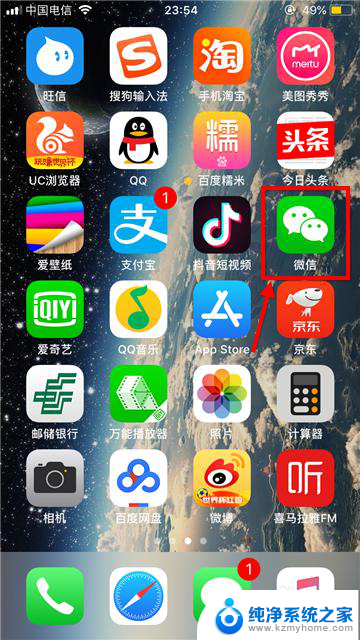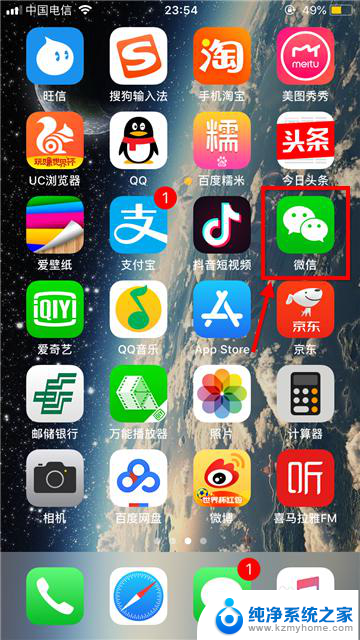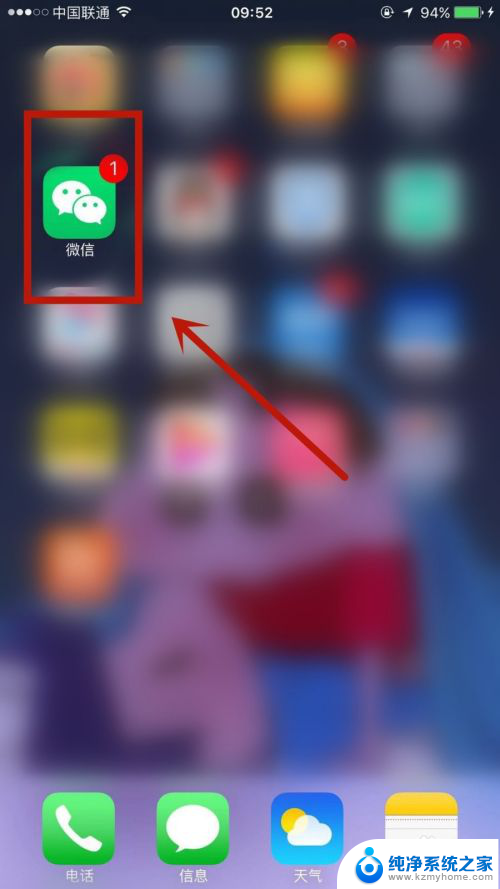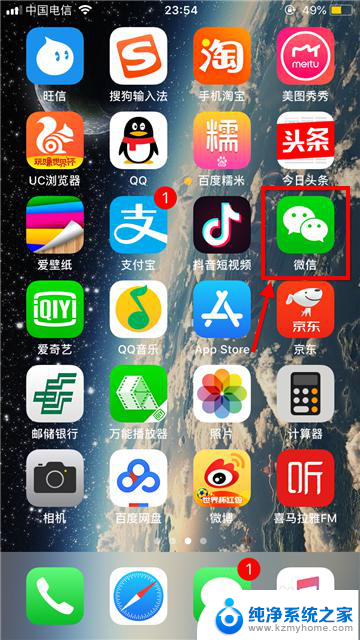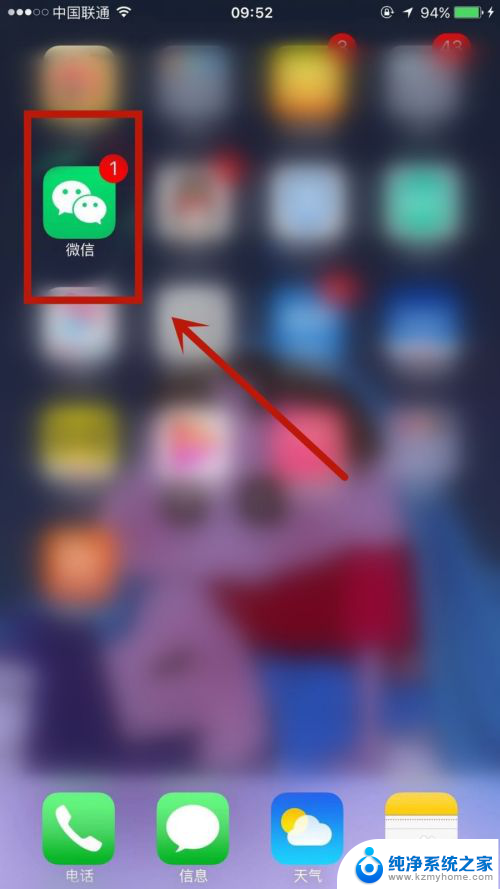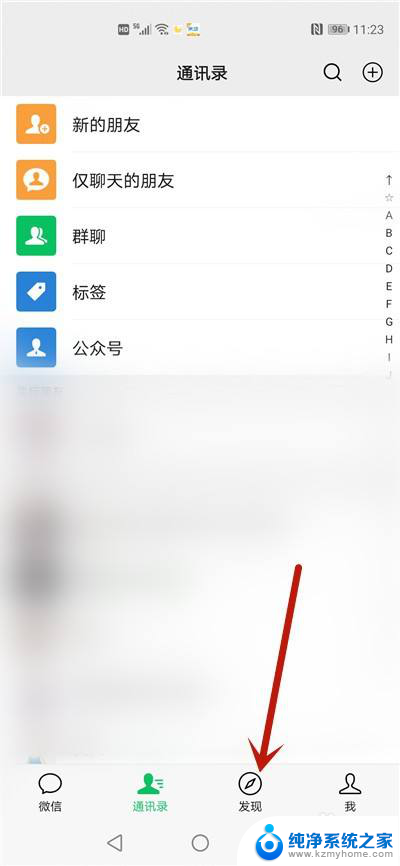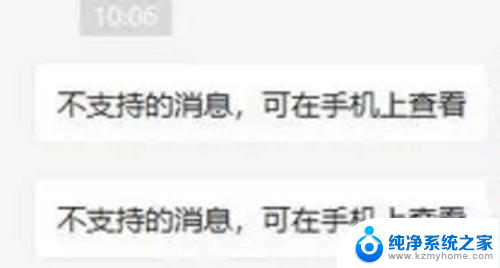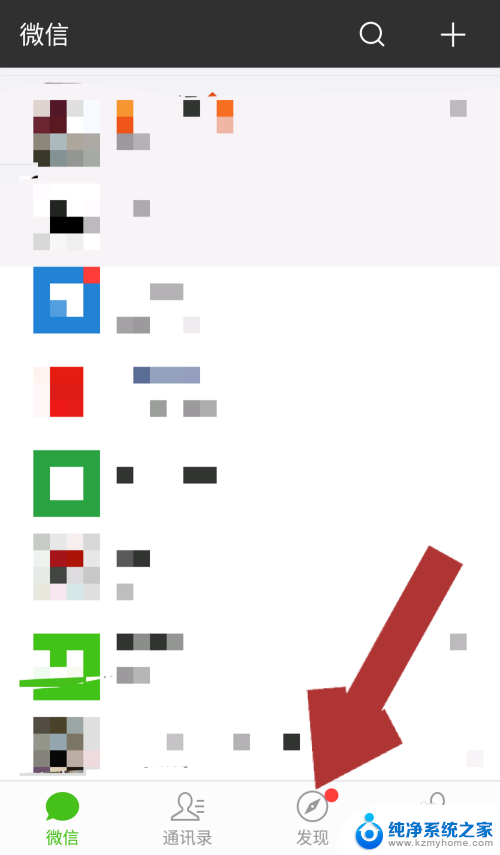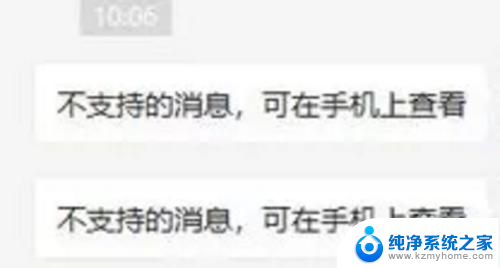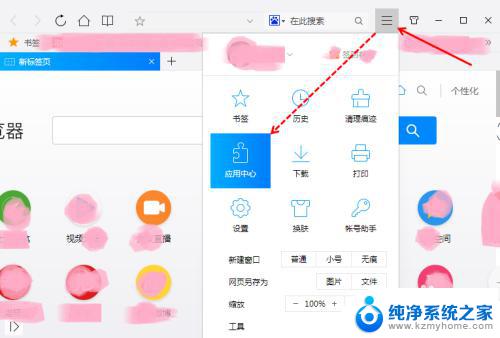微信小程序彻底删除 微信小程序如何卸载
更新时间:2024-06-27 16:44:18作者:xiaoliu
微信小程序在用户手机上占据了一定的存储空间,如果不再需要使用某个小程序,可以选择彻底删除它,微信小程序如何卸载呢?通过简单的操作,就可以轻松将不需要的小程序从手机上移除,释放空间提高手机运行速度。接下来让我们一起了解一下微信小程序的卸载方法。
具体步骤:
1.打开手机微信客户端并登录需要删除小程序的那个账号。
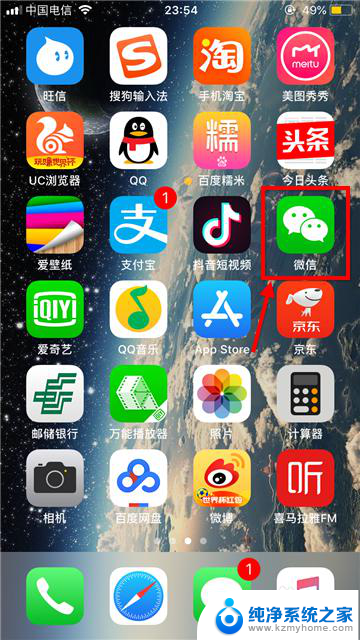
2.在主界面右下角点击发现;进入发现后选择最后一项小程序。
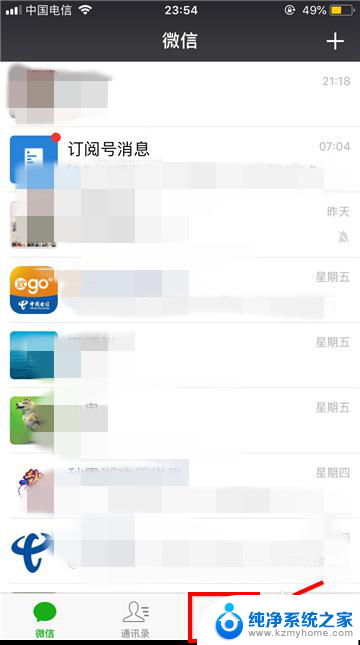
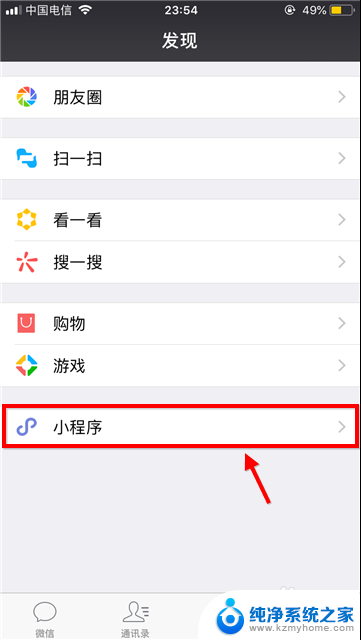
3.只要使用过的小程序都会出现在最近使用列表中,只有手动添加后才会出现在我的小程序列表中。被添加的程序末端有星标图案。
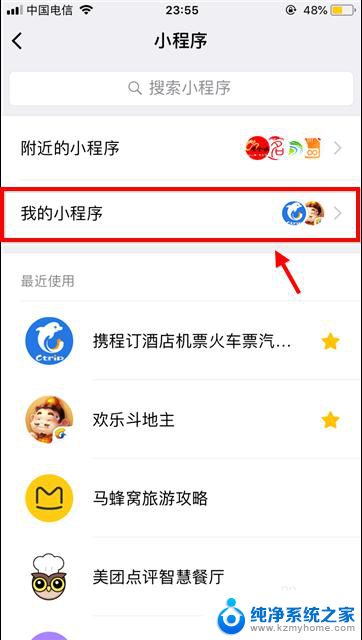
4.如果仅仅需要将程序从我的小程序列表中移除:
首先点击我的小程序,然后点击右上角编辑图标,然后勾选需要移除的程序。
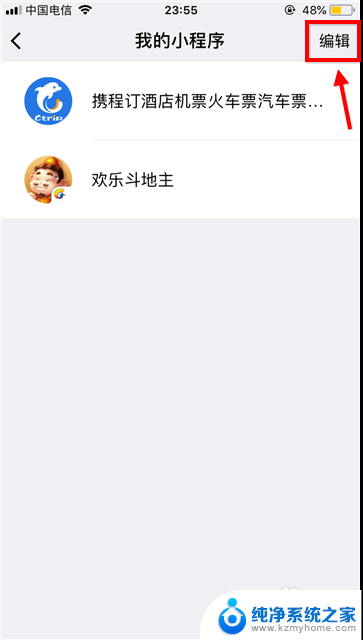
5.还有一种方法是在最近使用列表中向左滑动小程序,然后选择移除。
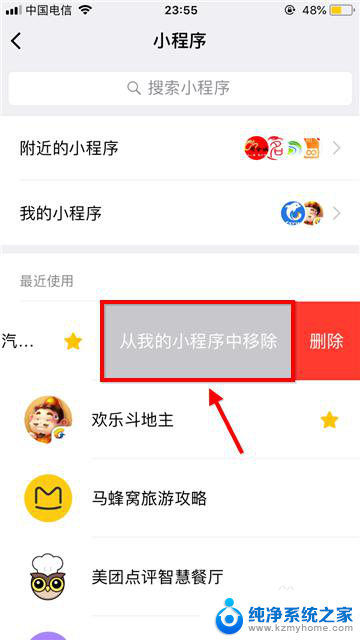
6.那么如何删除微信小程序呢?
彻底删除的方法是在最近使用列表中向左滑动小程序,然后选择删除。
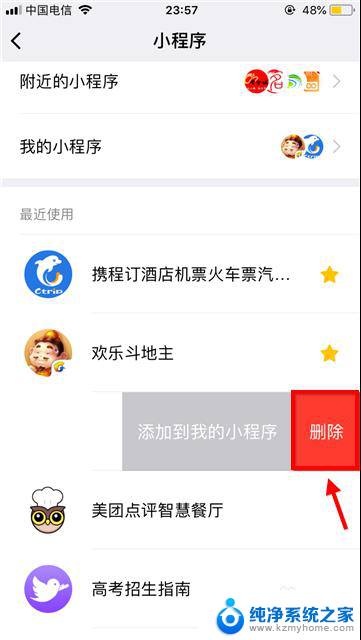
7.在确认框中再次点击删除,这样不需要的小程序就彻底消失了。

以上是完全删除微信小程序的所有内容,如果遇到这种情况,您可以按照以上方法解决,希望对大家有所帮助。